Come disattivare le foto dal vivo sul tuo iPhone o iPad

Le foto dal vivo sono una delle innovazioni più interessanti di Apple. Sono come una GIF con audio. Mentre sono abbastanza bravi a catturare la sensazione di una foto trasformandola in un video veloce, occupano anche molto più spazio di una normale foto. A meno che tu non sia un grande fan della funzione, potrebbe essere preferibile lasciarli disattivati per impostazione predefinita.
CORRELATO: Come convertire le foto in diretta del tuo iPhone in foto
Se ne hai già alcune in diretta Foto che vuoi convertire in foto, ecco una guida su come farlo. Continua a leggere, tuttavia, se vuoi impedire che le foto future diventino Live Photos.
Per prima cosa, apri l'app della fotocamera. Nella parte superiore dello schermo, vedrai un'icona Bullseye. Questa è l'icona Live Photo. Se è giallo, le Foto live sono attive. Se è bianco, sono disattivati.
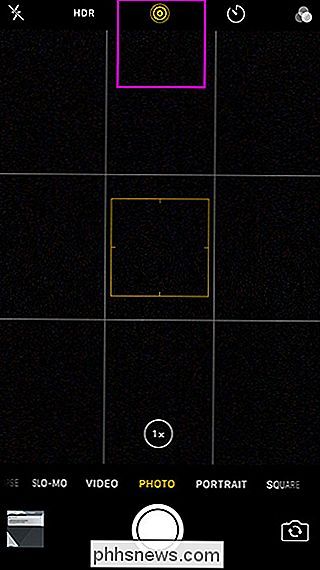
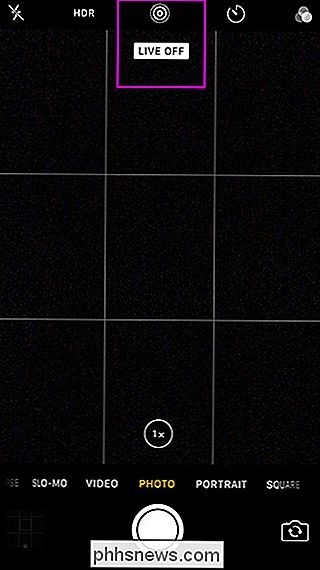
Per attivare o disattivare Live Photos, tocca l'icona.
Per impostazione predefinita, iOS ricorda che hai disattivato Live Photos tra una sessione e l'altra. Se non lo è, devi andare in Impostazioni> Foto e Fotocamera> Impostazioni di conservazione e assicurarti che la funzione Live Photo sia impostata su "On". Se non lo è, Live Photos si riabiliterà automaticamente dopo aver chiuso l'app della fotocamera.
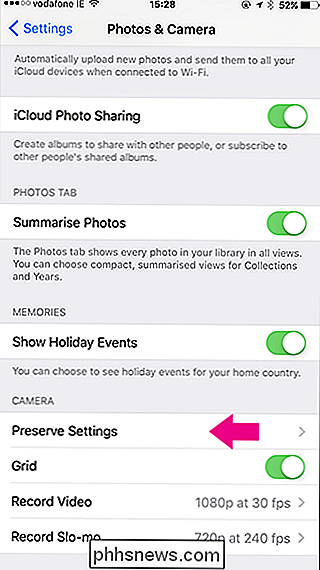
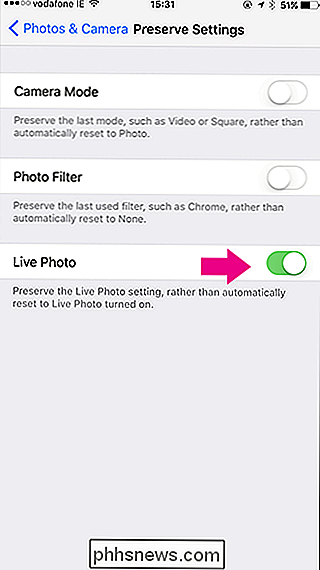
E questo è tutto: le Foto in diretta non potranno più occupare il prezioso spazio di archiviazione.

Come aggiornare manualmente il tuo Kindle
Se vuoi le ultime funzionalità di Kindle proprio in questo secondo (o hai perso un aggiornamento passato), il modo migliore per ottenere un aggiornamento immediato per il tuo Kindle è fallo manualmente. Continua a leggere mentre ti mostriamo come aggiornare facilmente il tuo Kindle. Come regola generale, gli aggiornamenti over-the-air di Amazon sono di solito privi di intoppi (anche se potrebbero impiegare più di un mese per passare lentamente a tutti i Kindle attraverso il globo).

Come accendere o spegnere più luci Smart contemporaneamente Con Stringify
Ogni notte quando vado a letto, voglio spegnere tutte le luci ... tranne la luce della camera da letto. Voglio spegnere quella luce su prima di andare a dormire. Usando Stringify, posso finalmente creare un singolo comando vocale che spegne alcune luci e altre accese. CORRELATO: Come usare Stringify per la potente e potente automazione domestica Philips Hue può accendere o spegnere più luci con Alexa, ma non può fare entrambi con una sola azione vocale.


